Kun suoritat Windows 10: n puhtaan asennuksen, asennus luo ohjelmatiedostot, ohjelmatiedostot (x86), jos se on 64-bittinen Windows 10, Käyttäjät ja Windows-kansiot aseman juuressa. Jos et ole poistanut edellistä Windows-asennusta tai jos olet suorittanut päivityksen, voit myös nähdä aseman juuressa olevan Windows.old-kansion.
Jos olet asentanut Windows 10: n pieneen osioon ja nyt loppuu tilaa, voit harkita Windows.old-kansion poistamista (jos sellainen on), siirtää sovelluksia toiseen asemaan tai SD-korttiin ja poistaa roskapostitiedostoja. Lisäksi voit siirtää Käyttäjät-kansion toiseen asemaan vapauttamaan huomattavan määrän tilaa asemassa, johon Windows 10 on asennettu.
Mitä käyttäjät-kansio on?
Käyttäjät-kansio sisältää kaikki Windows 10 -tietokoneen profiilit tai käyttäjätilit. Tilisi kuten työpöytä, asiakirjat, kuvat ja videot sijaitsevat Käyttäjät-kansiossa. Joten jos sinulla on satoja tiedostoja ja kansioita Downloads-, Desktop- tai Documents-kansiossa, Käyttäjät-kansion koko painaa GB-arvoja, ja Käyttäjät-kansion siirtäminen toiseen asemaan voi vapauttaa GBS-tilaa järjestelmän asemasta.
Miksi sinun ei pitäisi siirtää Käyttäjät-kansiota?
Valitettavasti Käyttäjät-kansion siirtäminen ei ole suoraviivaista työtä Windows 10: ssä, koska kansio on järjestelmän kansio ja Windows ei tue käyttäjien profiilikansion siirtämistä pois ruudusta. Jos mahdollista, yritä laajentaa järjestelmäasemaa, koska Siirrä Käyttäjät -kansio saattaa aiheuttaa ongelmia, kun päivität uudempiin Windows 10 -rakenteisiin.
Tämä tarkoittaa, että jos todella haluat vapauttaa jonkin verran tilaa Windows 10 -asemaan, voit seurata alla olevia ohjeita. Tässä oppaassa näemme, miten voit siirtää Käyttäjät-kansion Windows 10 -käyttöjärjestelmään. Ennen kuin siirrät Käyttäjät-kansiota, suosittelemme, että luot järjestelmän kuvan varmuuskopion, jotta voit helposti palauttaa sen alkuperäiseen sijaintiin tarvittaessa ja tarvittaessa.
Menetelmä 1
Muuta käyttäjien kansion sijaintia tai tulevia profiileja
VAROITUS: Käyttäjäprofiilikansion siirtäminen muuhun paikkaan kuin oletussijainti saattaa estää Windows 10: n päivittämisen uudeksi rakennukseksi tulevaisuudessa. Joten on suositeltavaa, ettei käyttäjäprofiilikansion siirtäminen toiseen asemaan. Jos levyasema on loppumassa, vapauta levytilaa siirtämällä työpöytä-, lataus-, dokumentti-, musiikki- ja kuvakansioita noudattamalla menetelmän 2 ohjeita.
Tämä menetelmä ei salli olemassa olevan profiilikansion siirtämistä tai siirtämistä, mutta auttaa sinua valitsemaan profiilin, jonka voit luoda tulevaisuudessa. Tämä menetelmä ei siis auta siirtämään olemassa olevaa käyttäjäprofiilikansion kansiota.
Jos haluat todella siirtää olemassa olevan profiilikansion, muuta tämän menetelmän ohjeita vaihtaaksesi tulevien profiilien sijaintia, luo uusi käyttäjätili (uusi sijainti luodaan tämän käyttäjätilin tai profiilin luomiseksi), siirrä kaikki tiedot vanha käyttäjätili uuteen ja poista vanha käyttäjätili
Vaihe 1: Käy tällä sivulla ja lataa Profile Relocator. Pura zip-tiedosto saadaksesi ProfileRelocator-nimisen kansion, joka sisältää Profile Relocator -ohjelman.
Vaihe 2: Käynnistä profiilin uudelleensijoittaja, jolla on järjestelmänvalvojan oikeudet, tarkista, että hyväksyn yllä olevan ruudun ja napsauta sitten Seuraava-painiketta.

HUOMAUTUS: Jos käytät Profiilivierailijaa Windows 10: n tai Windows 10: n RTM-rakennuksessa Threshold 2 -päivitys, saatat nähdä tukemattoman käyttöjärjestelmän; jatkaa omalla vastuullaan. Profiili Relocator on täysin yhteensopiva Windows 10: n kanssa, mutta sitä ei ole päivitetty viime aikoina (viimeksi päivitetty vuosi sitten, kun Windows 10 oli beta-vaiheessa). Joten se on turvallista käyttää, mutta luo palautuspiste ennen sen suorittamista.
Vaihe 3: Napsauta tässä Uusi sijainti -kohdan vieressä olevaa kansiokuvaketta ja valitse sitten paikka, johon haluat tallentaa tulevat profiilit. Napsauta Käynnistä- painiketta.
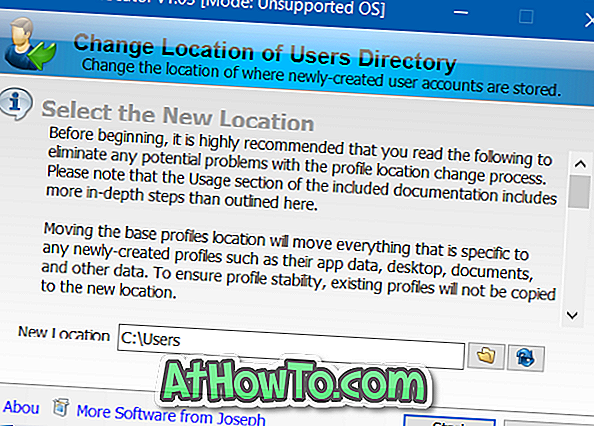
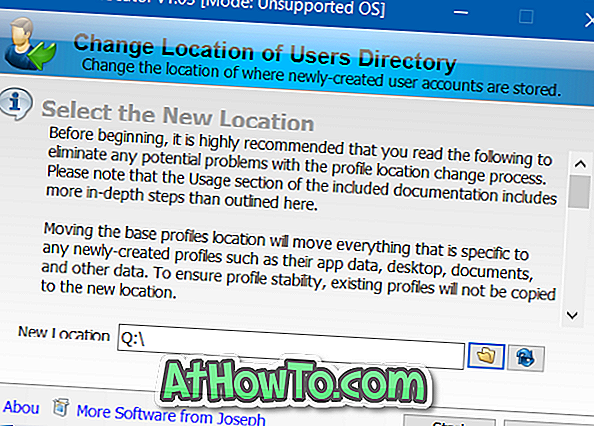
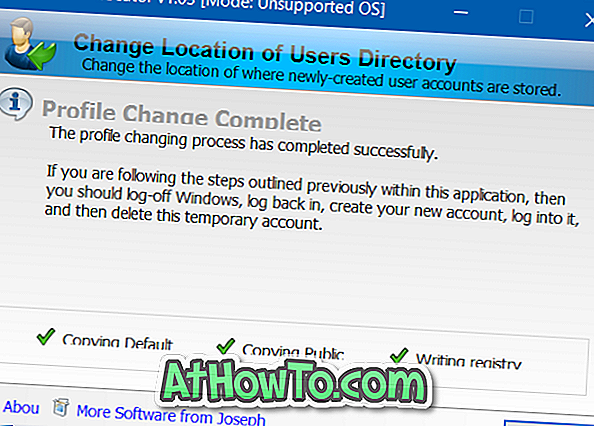
Vaihe 4: Kun olet valmis, kirjaudu ulos Windows 10: stä ja kirjaudu sitten uudelleen. Se siitä! Tästä lähtien, kun luot uuden käyttäjätilin, Windows 10 valitsee uuden sijainnin oletussijainnin sijasta.
Menetelmä 2
Siirrä työpöytä, asiakirjat, kuvat, lataukset ja musiikkikansiot
Kuten aiemmin mainittiin, käyttäjäprofiilikansion siirtäminen ei ole hyvä idea, kun se rikkoo Windowsia päivittämällä uuteen rakennukseen.
Jos liikkuvan profiilikansion kansio vapauttaa levytilaa, siirry eteenpäin ja siirrä lataukset, työpöydät, asiakirjat, kuvat ja musiikkikansiot toiseen asemaan. Näiden kansioiden siirtäminen vapauttaa järjestelmän aseman GBS-tilaa ilman ongelmia.
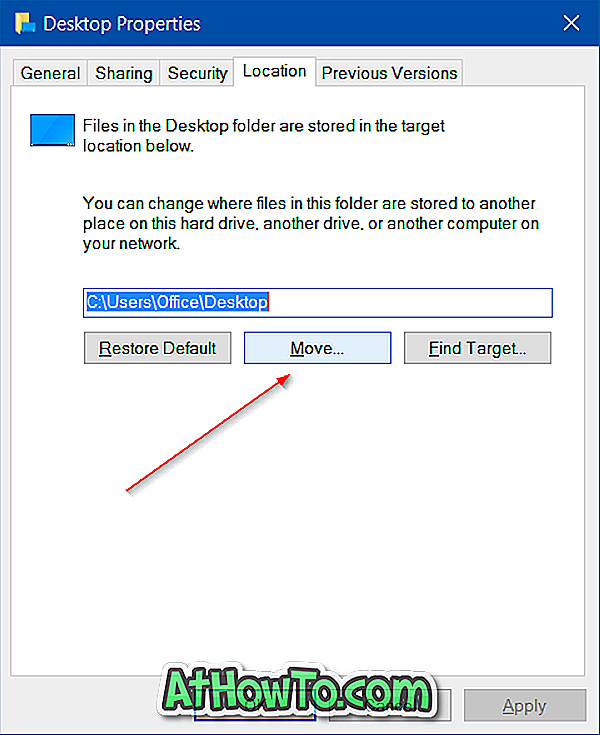
Onnea!














